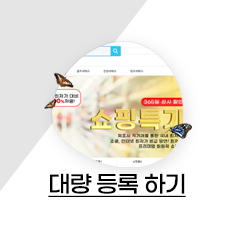상품관리 상품 대량등록 - 홈페이지 대량등록
페이지 정보
작성자 최고관리자 작성일 22-12-26 16:05 조회 549회 댓글 0건본문
상품 대량등록
관리자페이지 -> 상품관리 -> 쇼핑몰 상품 대량등록

1. 카테고리 코드 파일, 상품 등록 양식 다운로드 합니다.
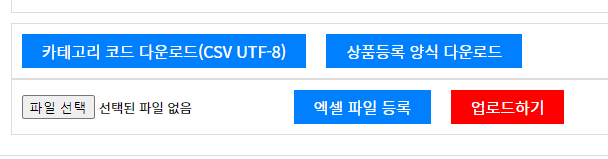 맨 하단에 상품등록 양식을 다운로드 받으실 수 있습니다.
맨 하단에 상품등록 양식을 다운로드 받으실 수 있습니다.양식을 다운로드 하시면 아래처럼 파일 다운로드를 받으실 수 있습니다.

2. 카테고리 코드 파일을 열어주세요.

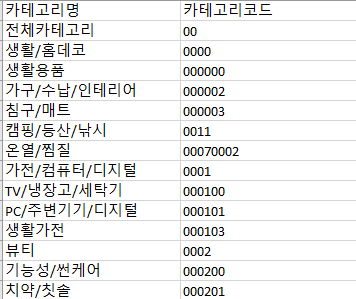
등록할 상품의 카테고리 코드 확인해줍니다.
3. 상품 등록 양식 파일을 열어주세요.

누루면 크게 보입니다. (노란색은 필수 입력하셔야합니다.)

등록하실 상품 카테고리 코드 넣습니다.
카테고리 코드, 상품명, 정상가, 판매가 과세/면세 필수 입력입니다.
리스트이미지 = 섬네일주소 넣어주세요
ex) https://도메인/섬네일 주소
상품동영상 = 유투브 소스 입력해주세요.
상세페이지 넣기 html 코드 형태로 상세페이지를 넣어주세요
ex) <img src="이미지주소">
<imgsrc="이미지주소">
SSL 인증서 설치시 https로 이미지 주소를 넣어주셔야합니다. (미 인증시 http )
ex) 인증서 적용 사이트 경우
<img src="https://도메인/data/item/mall/이미지폴더/이미지파일명">
ex) 인증서 미적용 사이트 경우
옵션 설정 방법
옵션은 3개까지만 가능합니다.
=> , 로 연결. 사이공백 없이 입력
ex) 1개 => 색상
ex) 2개 => 색상,사이즈
ex) 3개 => 메인색상,서브색상,사이즈
선택 옵션
옵션조합/옵션가격 형태로 입력
옵션은 , 로 연결. 사이공백 없이 입력
옵션조합은 | 으로 연결
ex) 1개 인경우 => 그린애플/0,라벤더/0,블랙베리/0
ex) 2개 인경우 => 레드|80/0,레드|100/0,그린|80/8000,그린|100/8000
ex) 3개 인경우 => 레드|블루|80/0,레드|블루|100/0
4. 등록 양식이 완료되었다면 엑셀 업로드 해주세요.
(업로드 하실때에는 xlsx 파일형식으로 저장 후 업로드 해주세요)
필수항목에 입력이 안되어있거나 서식이 걸려 있을 경우 등록이 안될 수 있습니다.
댓글목록
등록된 댓글이 없습니다.